Brisanje in ponovno objavljanje na Facebook Marketplace je koristna strategija za vrnitev vašega predmeta na vrh strani s seznamom, kjer ga lahko vidijo potencialni kupci. To funkcijo boste morda želeli uporabiti iz več razlogov, vključno s širšim dosegom in boljšim sodelovanjem. Vendar pa je iskanje te možnosti in vedenje, kdaj jo učinkovito uporabiti, morda zmedeno.

V tem članku boste izvedeli, zakaj izbrisati element in ga ponovno uvrstiti na seznam ter kako postopek deluje.
Zakaj izbrisati in znova objaviti na Facebook Marketplace
Če izbrišete in nato ponovno objavite svojo objavo, imate številne prednosti, ki lahko povzročijo hitrejšo in učinkovitejšo prodajo. Spodaj je nekaj razlogov, zakaj bi to morda želeli storiti:
- Želite urediti svoj seznam. V primeru tipkarskih napak, težav s ceno in napačnih informacij vam bo brisanje in ponovna uvrstitev na seznam omogočila, da naredite potrebne popravke, preden bo vaš seznam spet javno objavljen.
- Želite povečati vidnost svojega vnosa. Če se nihče ne ukvarja z vašim vnosom, bo morda potisnjen na dno strani. Facebook Marketplace ga potisne na vrh tako, da ga izbriše in nato ponovno uvrsti na seznam. Šteje se kot nov element, ker je tehnično drugačen seznam.
- Prednost za različne čase objave. Platforme pridobivajo promet ob določenih urah in dnevih v tednu. Če izbrišete svojo objavo in jo nato ponovno uvrstite na seznam, lahko zagotovite večjo angažiranost v teh določenih časovnih okvirih. Na primer, Facebook Marketplace je najbolj obremenjen od 9.00 do 15.00, zlasti ob sredah, medtem ko je promet najmanjši ob nedeljah.
Kako izbrisati in ponovno uvrstiti na Facebook Marketplace
V nobeni Facebook aplikaciji ali brskalniku ni posebne možnosti ali gumba »Izbriši in znova naštej«. Namesto tega lahko opravite celoten postopek tako, da sledite spodnjim korakom:
- Prijavite se v svoj Facebook račun in v levem meniju izberite možnost »Tržnica«. To bi morala biti ikona z modrim šotorom zraven.

- Izberite možnost »Prodaja« in poiščite seznam ali predmet, ki ga želite ponovno uvrstiti na seznam. Izberite »Izbriši«
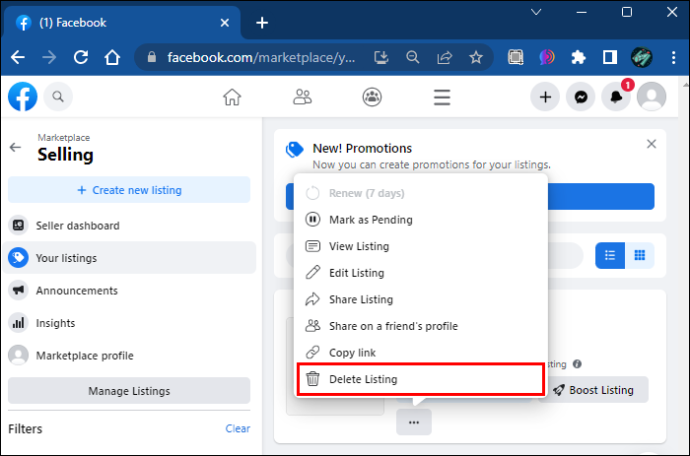
- Vrnite se na možnosti Marketplace in izberite »Ustvari seznam«. Izpolnite vse potrebne podatke za svoj seznam.

Ko ustvarjate nov urejen seznam za svojo objavo na Facebook Marketplace, uporabite posodobljene informacije in jih pred objavo dvakrat preverite. Vnesite iste podatke kot v prejšnji objavi, da osvežite seznam in povečate vidnost. Podatke o vnosu lahko kopirate in prilepite v ločen dokument, če se težko spomnite opisa, preden ga izbrišete.
ali te lahko ujamejo s kodi
Kako narediti seznam na Facebook Marketplace
Če želite narediti seznam na Facebook Marketplace, morate vnesti splošne informacije o svojem izdelku, da se lahko kupci odločijo na podlagi informacij.
Tukaj je opisano, kako narediti seznam na Facebook Marketplace v aplikaciji Facebook:
- Dotaknite se menija s tremi vrsticami v zgornjem desnem kotu in izberite možnost »Tržnica«.

- Izberite možnost »Prodaj« in nato možnost »Predmeti«.
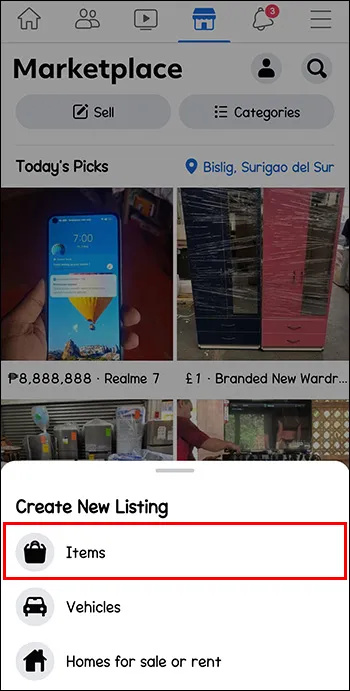
- Nato boste pozvani, da fotografirate zadevni predmet ali naložite sliko iz svoje naprave.
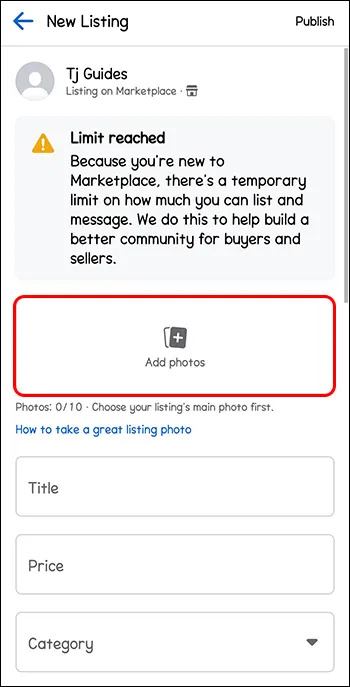
- Vnesite ceno vašega artikla in ustrezne podrobnosti, za katere menite, da bi jih kupec moral poznati. To vključuje kakovost, značilnosti, material itd.
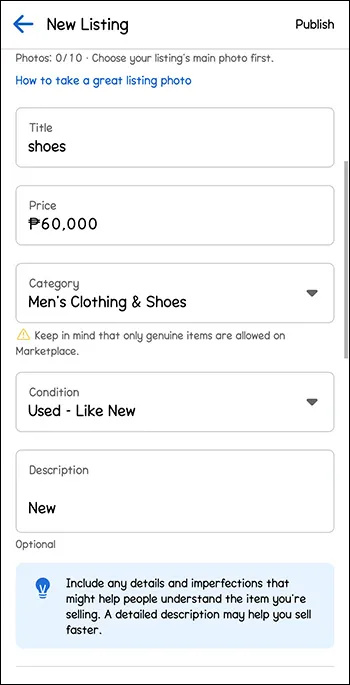
- Ko pregledate ustrezne informacije, izberite »Objavi«.
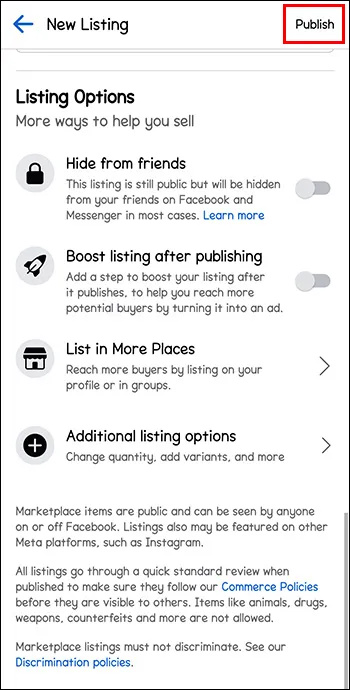
Tukaj je opisano, kako ustvarite seznam v brskalniku v računalniku:
- Prijavite se v svoj račun in v levem meniju izberite možnost »Tržnica«.

- Izberite možnost »Ustvari nov seznam« in nato »Predmet za prodajo«.

- Iz namiznega ali prenosnega računalnika lahko vnesete ceno, ustrezne podatke in sliko artikla.
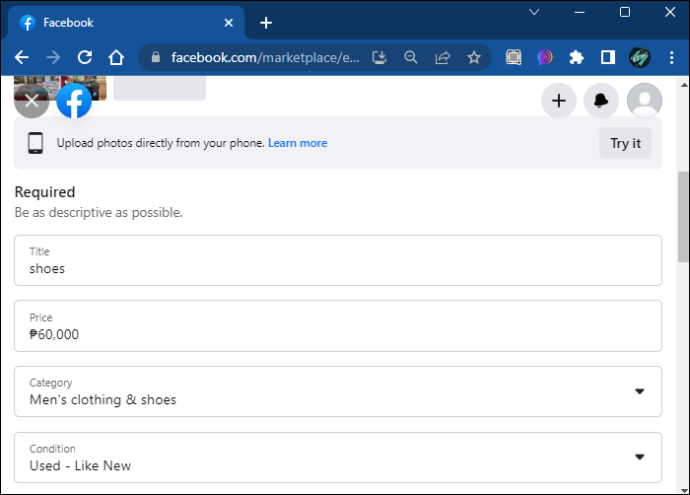
- Izberite »Naprej« in nato »Objavi«, da bo vaš seznam javen potencialnim kupcem.
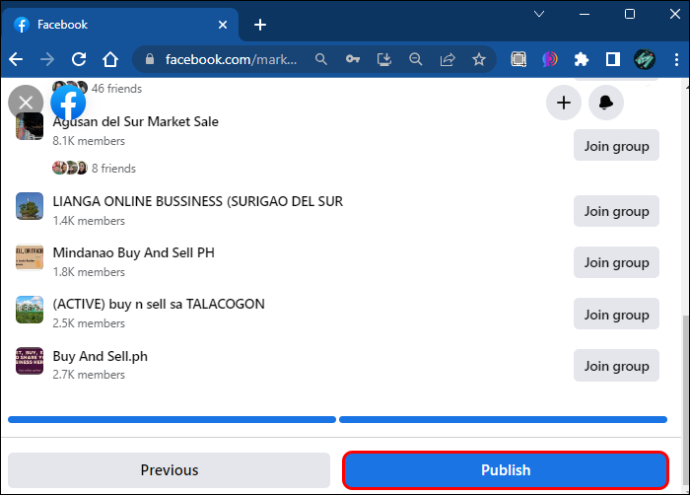
Ko vnašate informacije o svojem seznamu, jih poskusite narediti čim bolj podrobne. Potencialni kupci bodo želeli vedeti o stanju in morebitnih posebnih specifikacijah. Za sliko vnosa ne uporabljajte fotografij iz zaloge ali slik izdelka podjetja. Posnemite slike sami, da bo stanje artikla vidno.
Kako urediti seznam na Facebook Marketplace
Brisanje in ponovna uvrstitev na seznam nista edini način, da popravite napako v zvezi z vašim predmetom. Če niste tako zaskrbljeni glede vidnosti, lahko kadar koli uredite svoj seznam, da posodobite ustrezne informacije in spremenite podrobnosti.
Svoj vnos uredite tako:
- V levem meniju svojega vira na Facebooku izberite možnost »Tržnica«.

- Izberite »Prodaja« in nato izberite »vaši oglasi«.
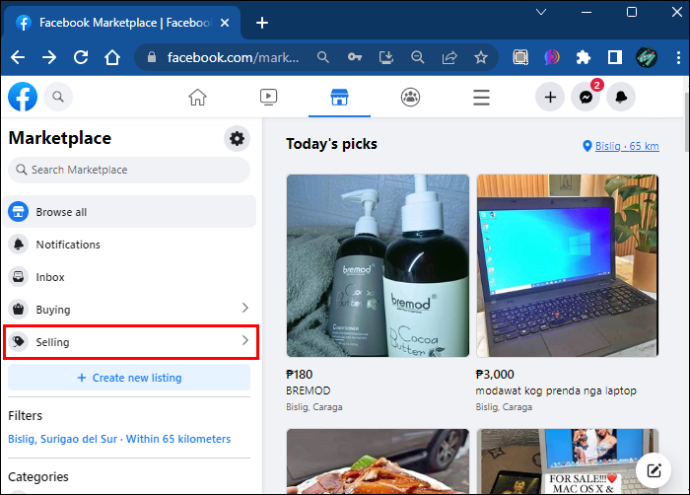
- Ko najdete vnos, izberite »Uredi vnos«.
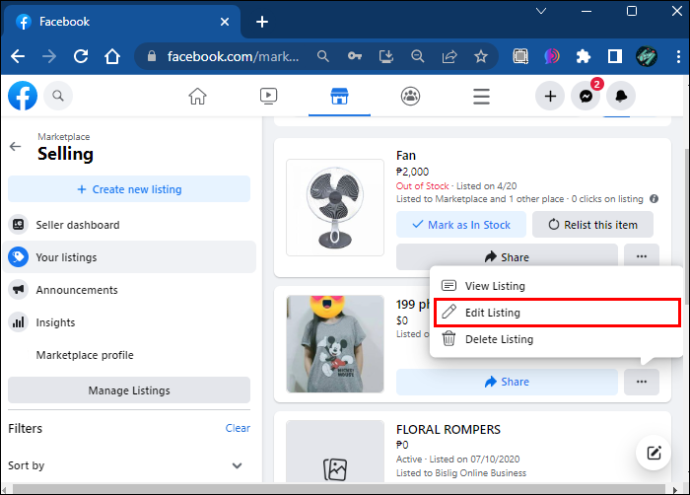
- Facebook vas bo pozval k razdelku z informacijami na vašem seznamu. Izpolnite vse spremembe, ki jih morate izvesti, in nato izberite »Posodobi«.
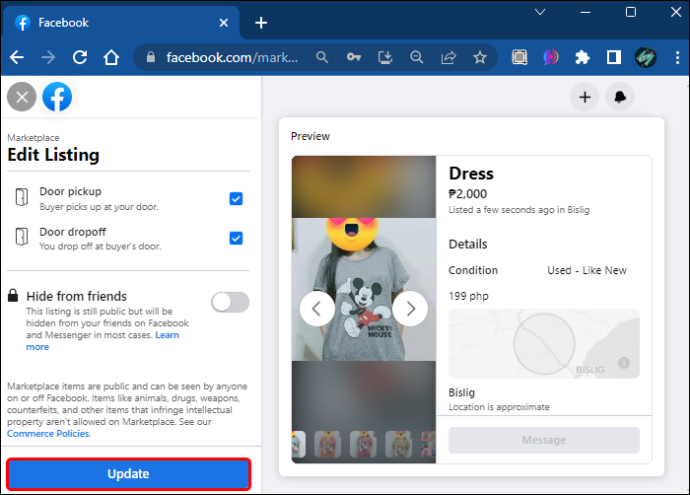
Spodaj je opisano, kako uredite sezname, če uporabljate aplikacijo Facebook:
- Izberite desni meni s tremi vrsticami in nato izberite možnost »Tržnica«. Morda boste morali všečkati »See More«, preden postane možnost vidna.

- Izberite »Vaši oglasi« in nato »Več«.

- Izberite »Uredi seznam« in posodobite potrebne podatke.
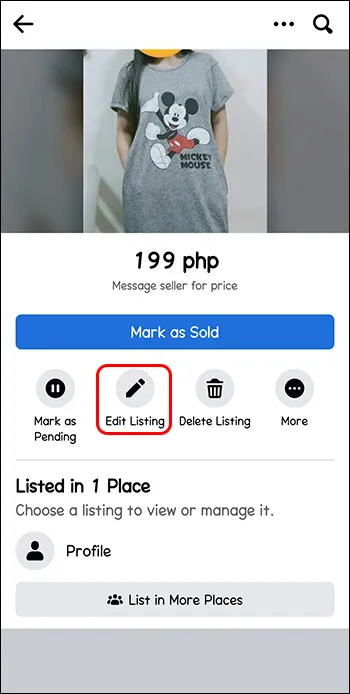
- Izberite »Shrani«.
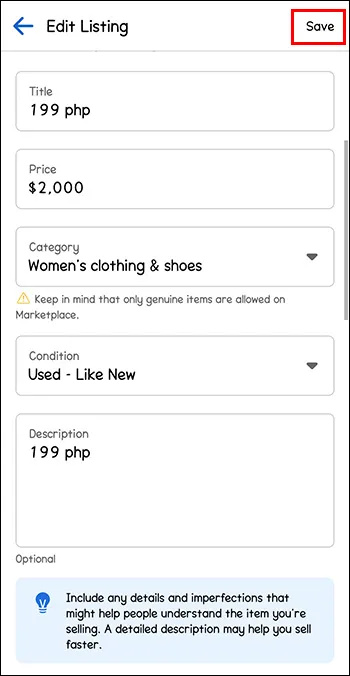
Kako označiti izdelek kot prodan na Facebook Marketplace
Ko je transakcija zaključena, boste morda želeli označiti svoj vnos kot prodan, da preprečite, da bi drugi kupci stopili v stik z vami. To bo morebitnega kupca obvestilo, da je bil predmet prodan. Prav tako bo seznam neviden za uporabnike Facebook Marketplace.
Evo, kako se to naredi:
- V levem meniju izberite možnost Marketplace in izberite »Vaši oglasi«.

- Ko najdete seznam za prodajo, izberite možnost »Označi kot prodano«.
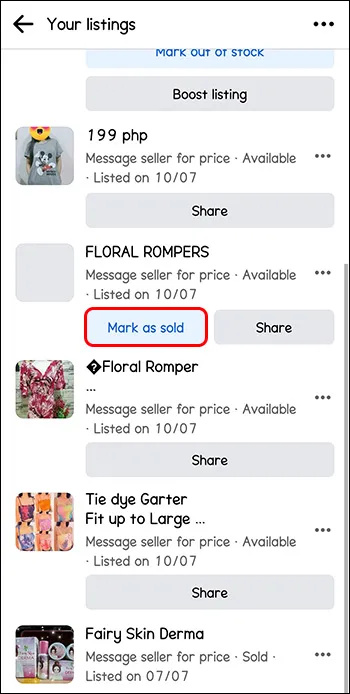
Ko prodajalec označi artikel kot prodan, bosta kupec in vprašanje prejela avtomatizirano obvestilo Facebooka, v katerem jih prosi, da ocenijo in recenzirajo artikel.
POGOSTA VPRAŠANJA
Ali obstajajo stvari, ki jih ne morem prodati na Facebook Marketplace?
Da, izogibajte se predmetom, ki so v nasprotju s pravilniki in pravili Facebook Marketplace. To vključuje vse nezakonite snovi in storitve, vse, kar ni fizični izdelek, predmete za zdravstveno nego ali živali.
Zakaj Facebook Marketplace ne odobri mojega vnosa?
Facebook Marketplace ne odobri seznamov, ki so v nasprotju z njegovimi pogoji, politikami ali pravili. Podobno storitve, slike pred in po ter neujemajoče se fotografije in opisi na seznamih ne bodo odobreni kot seznam na Facebook Marketplace.
Zakaj mi Facebook tržnica ni na voljo?
Facebook Marketplace se nenehno razvija in ni na voljo v vseh državah. Poleg tega platforma za e-trgovino ni na voljo za račune, mlajše od 30 dni, poleg tega pa morate biti stari 18 let ali več, če želite aktivno uporabljati storitev.
Pametno uporabljajte svoje oglase
Ko spreminjate svoje sezname, vam Facebook Marketplace omogoča, da jih izbrišete, uredite in celo ponovno objavite za večjo vidnost. Če uporabljate brskalnik, lahko svoje sezname najdete v levem meniju pod »Tržnica«. Lahko pa svoje sezname poiščete v meniju s tremi vrsticami na desni z aplikacijo.
Ste že kdaj izbrisali in ponovno objavili svoj seznam na Facebook Marketplace? Ali ste uporabili katerega od nasvetov v tem članku? Sporočite nam v spodnjem oddelku za komentarje.




![Kako vklopiti ali izklopiti FitBit [Versa, Inspire, Ionic itd.]](https://www.macspots.com/img/wearables/31/how-power-fitbit.jpg)




